Sie haben es satt, den Standardwecker Ihres Handys zu hören und möchten Ihre Lieblingsmusik von Spotify als Wecker einstellen; oder vielleicht möchten Sie einen guten Tag mit Ihrer Lieblingsmusik von Spotify beginnen? Was auch immer der Grund dafür ist, dass Sie Ihren Wecker auf Ihre Lieblingsmusik einstellen möchten, hier finden Sie eine Anleitung dazu.
In diesem Artikel zeigen wir Ihnen, wie Sie Spotify als Wecker auf iPhone und Android verwenden, damit Sie problemlos Ihre Spotify Musik genießen.
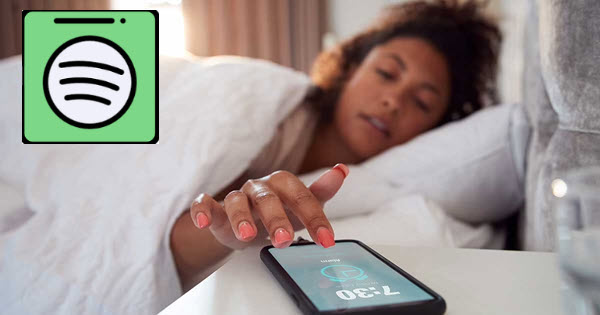
Nicht verpassen
Teil 1. Kann man Spotify als Wecker einstellen?
In der Spotify App oder integrierter Uhr-App des Handys kann man wegen des DRM-Schutzes oder andere Einschränkungen Spotify als Wecker nicht direkt einstellen. Um dies zu erledigen, muss man ein paar Wecker-App von Drittanbietern nutzen. Im Allgemeinen ist Spotify Wecker auf Android einzustellen viel einfacher als auf iPhone, weil meiste kostenlose Software wie Spoti Alarm, Alarmify und Music Alarm Clock entfert wurden oder nicht auf dem iPhone funktionieren.
Wenn Sie Spotify als Wecker auf Ihrem Android oder iPhone einstellen möchten, lesen Sie ausführlich die folgenden Inhalte und erhalten einige parktische Tipps, um die zu tun.
Teil 2. Spotify Wecker einstellen auf Android & iPhone ohne Premium
Es ist nicht einfach, Spotify Wecker einzustellen, insbesonderer auf Apple Wecker, viele benötigen ein Premium-Abonnement, um einen iPhone oder iPad Spotify Wecker einzurichten. Hier empfehlen wir die erste und empfehlenswerteste Methode, damit kann man ohne Premium Spotify Musik auf dem lokalen Computer herunterladen und sie als Wecker auf dem Android oder iPhone zu nutzen, was eine ein für allemal gültige Lösung ist. Dazu benötigen Sie ein Spotify Downloader namens ViWizard Spotify Music Converter.
Es kann in 5× Download-Speed alle geschützten Spotify Songs in MP3, M4A, FLAC, etc. Umwandeln, ohne die Tonqualität und ID3-Tags zu verlieren. Außerdem können Sie nach Ihrem Belieben die Bitrate und Samplerate einstellen, um hochwertige Spotify Musik zu erhalten. Damit können Sie Spotify Lieder nichr nur als Wecker, sondern auch als Klingelton einstellen, sogar auf ein anderes Gerät für Offline-Hören übertragen, wie MP3-Player, im Auto, etc.
Hauptfunktionen von ViWizard Spotify Music Converter
Gratis testen Gratis testen* 3,000,000+ Downloads
- Spotify Titel/Playlist/Alben/Podcast downloaden ohne Premium
- Ausgabeformate MP3, FLAC, WAV, M4A, AIFF, M4B zur Verfügung
- Audio-Qualität und ID3-Tags werden 100% behalten
- 15× schnelle Download-Speed und Batch-Download
- Unterstützt 320kbps als Bitrate und 48khz als Abtastrate
- Nach dem Künstler oder Album Spotify Lieder organisieren
Schritt 1Spotify Titel/Playlists/Alben zu ViWizard hinzufügen
Laden Sie den Converter auf den PC oder Mac herunter und installieren Sie ihn. Nach der Installation führen Sie das Programm aus. Dann öffnet sich die Spotify App automatisch. Ziehen Sie direkt Spotify Songs in den Converter. Oder kopieren Sie den Songlink, indem Sie auf Drei Punkte > Teilen > Songlink kopieren klicken, dann fügen Sie ihn in das Suchfeld des Converters ein.

Schritt 2Ausgabeeinstellungen nach Ihren Bedürfnissen anpassen
Gehen Sie oben rechts zum Menü und wählen Sie „Einstellungen“ aus. Danach klicken Sie auf „Konvertieren“. Hier können Sie nach Ihrem Belieben die Ausgabeformate, Bitrate bis zu 320kbps und Samplerate bis zu 48000hz feststellen. Wenn Sie möchten, können Sie diese geladenen Spotify Songs nach Künstler oder Album sortieren.

Schritt 3Spotify Songs in MP3 konvertieren
Alle Einstellungen wurden fertiggemacht. Gehen Sie zur Hauptoberfläche zurück und klicken Sie unten rechts auf „Konvertieren“. Nach einer Weile werden diese Spotify Songs in MP3 auf dem Computer gespeichert unter dem Pfad: C:\Benutzer\Benutzername\Documents\Viwizard Music Converter\Converted.

Schritt 4Spotify Lieder auf Android und iPhone synchronisieren
Für Android-Nutzer verbinden Sie das Android-Smartphone mit Computer via USB-Kabel, anschließend ziehen Sie direkt diese Spotify Musik auf Android-Gerät oder kopieren Sie sie und einfügen.
Um Spotify Songs auf iPhone zu übertragen, ist die iTunes App erforderlich. Vergewissern Sie sich, dass iTunes App auf dem Computer installiert wurde. Schließen Sie Ihr iOS-Gerät an Computer an.
- Öffnen Sie iTunes App und Sie können eine Playlist erstellen, in der alle Spotify Songs enthalten werden, dann klicken Sie oben rechts auf „Datei“ > „Ordner/Datei zur Mediathek hinzufügen“, um diese Lieder zu iTunes hinzuzufügen.
- Jetzt klicken Sie links neben der „Musik“ das iPhone-Symbol, dann wählen Sie unter „Übersicht“ die Schaltfläche „Musik“. Auf der rechten Seite klicken Sie auf „Ausgewählte Playlists, Künstler, Alben, Genres“.
- Schließlich wählen Sie unten den Button „Anwenden“, um diese Spotify Songs auf iPhone zu synchronisieren. Nun werden diese Spotify Songs auf Ihrem iPhone synchronisiert.
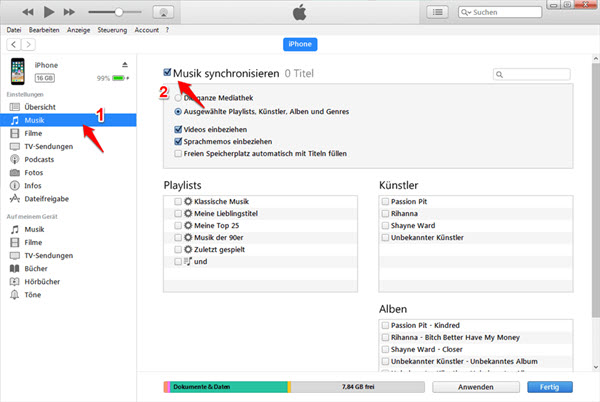
Schritt 5Spotify Musik als Wecker auf iPhone und Android einstellen
Für Android-Gerät:
- Öffnen Sie die App Uhr auf dem Android-Handy und wählen Sie oben das Wecker-Symbol.
- Erstellen Sie einfach durch Klick auf den Button „+“ einen gewünschten Wecker oder wählen Sie den eingestellten Wecker-Vorgang.
- Tippen Sie beim gewünschten Wecker auf den Abwärtspfeil > den Namen des aktuellen Wecktons.
- Wählen Sie einen Ton aus, indem Sie auf Hinzufügen und dann auf Ihre Audiodatei klicken.
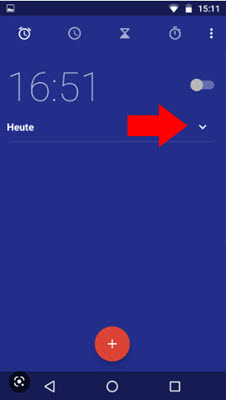
Für Apple-Gerät:
- Öffnen Sie die Uhr-App auf dem iPhone und tippen auf „Wecker“.
- Tippen Sie auf die Hinzufügen-Taste oder bearbeiten Sie einen bereitstehenden Wecker.
- Legen Sie eine Uhrzeit für den Wecker fest. Tippen Sie auf die Registerkarte „Ton“ und wählen Sie „Titel wählen“, um Ihre Spotify Musik als Wecker einzurichten.
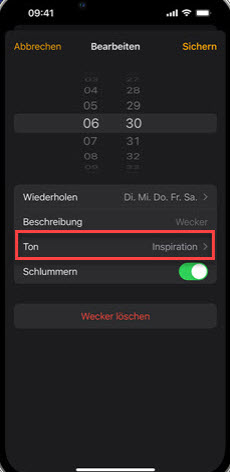
Teil 3. Spotify Song als Wecker auf dem Android kostenlos
Um Spotify Lied als Wecker auf dem Android einzustellen, ist eine Spotify Wecker Software von Drittanbietern wie Google Uhr oder Wakeify ein Muss. Hier zeigen wir zwei Methoden, um dies einfach und kostenos zu schaffen.
1. Spotify als Wecker einstellen mit Google-Uhr
- Laden Sie die Uhr App von Google auf dem Android-Handy herunter und installieren Sie sie.
- Öffnen Sie die Uhr-App und tippen Sie oben auf den Button „Wecker".
- Erstellen Sie einen neuen Wecker an, indem Sie auf das „+“-Symbol drücken, oder wählen Sie einen gewünschten Wecker.
- Tippen Sie auf den ausgewählten Wecker und gehen Sie oben zur Kategorie „Spotify“.
- Verknüpfen Sie die Google-Uhr mit Ihrem Spotify-Konto und erlauben Sie der App auf Ihre Daten zuzugreifen, indem Sie mit „Ich stimme zu“ bestätigen.
- Anschließend werden Ihre Lieder, Künstler und Playlists in der Uhr-App angezeigt. Wählen Sie einfach die gewünschte Playlist oder einen passenden Song aus, sodass ein blauer Haken dahinter angezeigt wird.
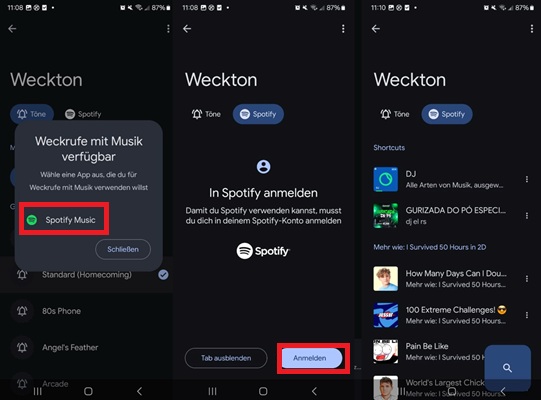
2. Spotify Song Wecker auf Android mit Wakeify
Die kostenlose App Wakeify ist auch eine Option, um Spotify-Musik als Wecker auf Ihrem Android-Smartphone einzustellen. Die App wurde jedoch aus dem Play Store entfernt und die verlinkte Website ist zu einer 404-Seite geworden. Sie können eine Drittanbieterseite mit einer guten Bewertung wählen, um sie herunterzuladen, aber das kann riskant sein.
- Öffnen Sie die Wakeify-App. Auf der oben rechten Seite erstellen Sie einen neuen Wecker mit Klick auf „Add Alarm“.
- Geben Sie einen Namen ein und legen Sie die Weckzeit ein. Bei Bedarf können Sie „Snooze Minutes“ und „Volume Ramping“ einstellen.
- Bei „Songs“ wählen Sie Ihre Spotify-Songs aus. Wenn alles eingestellt ist, bestätigen Sie Ihren Wecker mit die Schaltfläche „Done“ oben rechts in der Ecke.
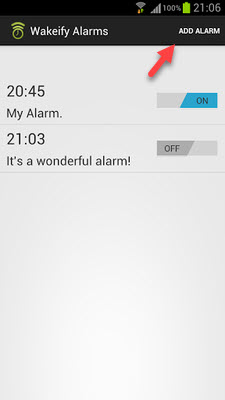
Teil 4. Spotify Musik als Wecker auf dem iPhone mit Premium
Wie oben erwähnt, wurden meiste iPhone Spotify Wecker App entfernt. Glücklicherweise haben wir zwei Tools gefunden, die eine Verbindung zu Spotify herstellen können.
1. Spotify als iPhone Wecker einstellen mit Kello Alarm Clock
Kello Alarm Clock ist eine intelligente Wecker-App für iPhone-Nutzer. Jetzt unterstützt sie Musik von Spotify, Deezer und Tidal. Hier erfahren Sie, wie Sie Wecker mit Spotify verbinden auf dem iPhone einstellen können. Es muss jedoch mit einem Gerät verwendet werden, das Kello-Gerät benötigt.
- Laden Sie die Kello Alarm Clock App herunter und installieren sie auf deinem iPhone.
- Öffnen Sie die Kello Alarm Clock App auf Ihrem Handy und gehe dann auf die Option „Alarm“.
- Klicken Sie auf die große „Plus“-Taste und wählen Sie dann die Lautstärke-Einstellungen und anderes.
- Tippe auf die Option „Sound“ und dann auf Spotify. Dann können Sie die Daten Ihres Spotify-Kontos eingeben.
- Wählen Sie die Spotify-Playlist aus, die Sie als Wecker einstellen möchten. Tippen Sie dann auf „Abspielen“, um eine Vorschau auf dem Bildschirm „Wecker einstellen“ anzuzeigen.
- Wählen und bestätigen Sie den Titel, den Sie als Wecker auf dem iPhone verwenden möchten.
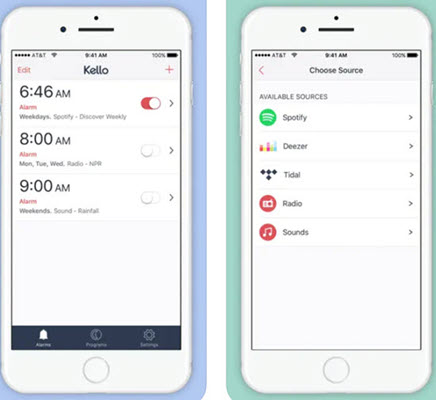
2. Spotify als iPhone Wecker einstellen mit Night・Wecker für Spotify
Night・Wecker für Spotify integriert Hunderte von Liedern aus Spotify, aber ein Spotify Premium ist erforderlich, um auf dem iPhone mit Ihrer Lieblingsmusik wecken zu lassen. Kostenlose 7-Tage-Testversion sind verfügbar, Pro-Version: 29,99€ für Morning Prämie (2,49 € pro Monat), 4,49 € pro Monat, 29,99€ für Night™ Pro.
- Installieren Sie diese App von App Store auf dem iPhone und starten Sie sie.
- Tippen Sie auf „Get started“, um den Wecker einzustellen.
- Erstellen Sie einen neuen Wecker und wählen Sie die gewünschte Spotify Musik aus. Dann legen Sie die Weckerzeit fest.
- Tippen Sie auf „Start“ und der Wecke wurde erfolgreich eingerichtet.
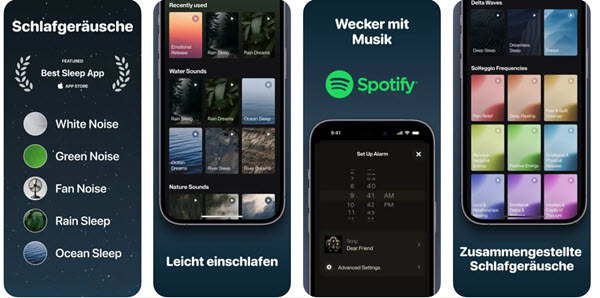
Teil 5. Spotify Lied als Wecker einrichten über Alexa
Sie können Spotify auch als Wecker über Alexa verwenden. Führen Sie dazu die folgenden Schritte aus:
- Installieren Sie und öffnen Sie die Alexa-App auf dem Handy, anschließend klicken Sie auf „Mehr“ und auf „Einstellungen“ > „Musik“.
- Hier wählen Sie nun Spotify aus und klicken auf „Konto mit Alexa verknüpfen“. Melden Sie sich in Ihr Spotify-Konto an.
- Richten Sie in der Alexa App unter „Musik“ Spotify als „Standardmusikdienst“ ein.
- Jetzt können Sie Sie folgenden Sprachbefehl nutzen, um den Spotify Wecker einzustellen: „Alexa, stelle einen Wecker auf [Uhrzeit] mit [Song-Titel].
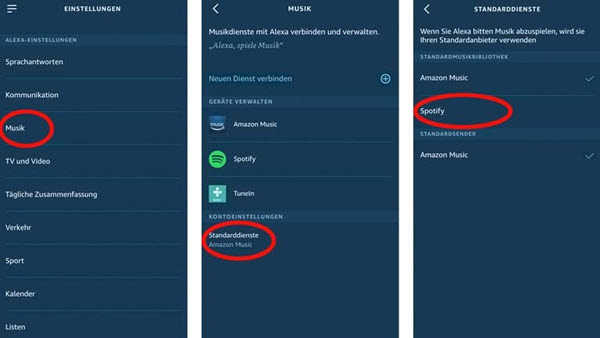
Teil 6. FAQs zu Spotify als Wecker auf Android & iPhone
Q1.Problemlösungen: Spotify Wecker funktioniert nicht?
A1.Probieren Sie die folgenden Lösungen aus, um das Problem zu beheben.
- Aktualisieren Sie die Spotify App auf die neueste Version.
- Erstellen Sie den Spotify Wecker erneut.
- Verwenden Sie ViWizard Converter und stellen Sie neu ein.
Q2.Spotify mit Wecker verbinden - geht das?
A2.Spotify unterstützt es nicht, sich direkt mit der Uhr-App zu verbinden und Ihre Lieblingsmusik von Spotify als Wecker einzustellen! Sie müssen einige Apps von Drittanbietern nutzen, um Spotify Wecker auf Android und iPhone einzustellen.
Q3.So kann man Spotify Wecker ausschalten?
A3.Öffnen Sie die Uhr-App auf Ihrem Android-Telefon oder iPhone und suchen Sie den Alarm, den Sie ausschalten möchten. Klicken Sie dann auf die grüne Schaltfläche, um Spotify Wecker auszuschalten. Wenn sich die Schaltfläche grau färbt, beweist dies, dass der Alarm ausgeschaltet ist.
Q4.Warum hat Spotify keinen Wecker?
A4.Es gibt keine integrierte Funktion bei Spotify App. Teilweise aufgrund von DRM-Beschränkungen für Spotify-Musik; teilweise, weil Spotify die Uhr-App noch nicht integriert hat.
Q5.Kann man Spotify mit Apple Wecker verbinden?
A5.Nein, einige Wecker Software sind erforderlich, Spotify als Apple Wecker einzustellen. Wie Night・Wecker und Kello. Wenn Sie kein Premium haben, empfehlen wir Ihnen den ViWizard Spotify Music Converter mehr.
Teil 7. Fazit
Wir haben eine Reihe von verschiedenen Möglichkeiten zum Einrichten eines Spotify-Weckers vorgestellt. Für Android-Benutzer können Sie Google Uhr App direkt verwenden, während für iPhone-Benutzer schlage ich vor, mit ViWizard Spotify Music Converter die Spotify Songs zu konvertieren und dann auf das iPhone übertragen. Nun kann man Spotify Wecker auf iPhone ohne Premium einstellen.
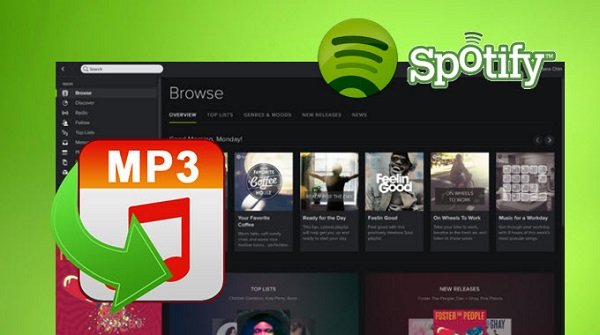
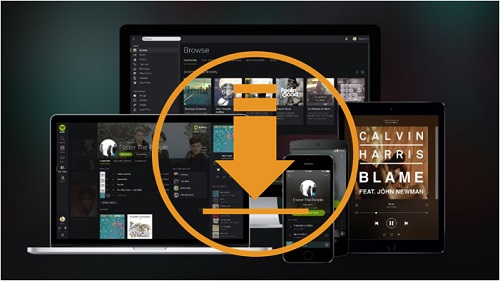
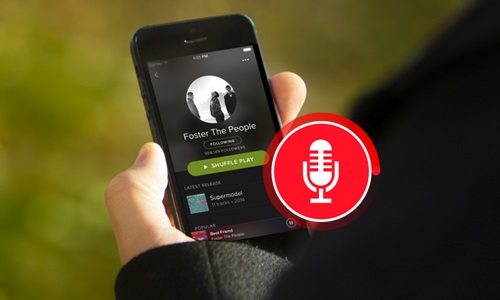

Ein Kommentar hinterlassen (0)